Autor:
John Stephens
Data E Krijimit:
1 Janar 2021
Datën E Azhurnimit:
1 Korrik 2024

Përmbajtje
Kompjuteri juaj po funksionon ngadalë, a është i paqëndrueshëm dhe gumëzhit kur punon? Para se të shpenzoni shuma të mëdha parash në një kompjuter të ri, mund të bëni disa gjëra të thjeshta për ta bërë atë të funksionojë më shpejt, qoftë Windows apo Mac.
Hapat
Para fillimit
Të dhënat rezervë kompjuterike. Shumë njerëz ndiejnë të njëjtën sens se të gjitha jetët tona janë ruajtur në kompjuterët tanë - nga kujtimet e mbushura me foto, shijet muzikore, te detyrat e shkollës, deklaratat e taksave dhe më shumë, gjithçka që na duhet për të punuar. Para se të bëni një ndryshim të madh, është një ide e mirë të bëni një kopje rezervë të skedarëve të nevojshëm.
- Bleni një hard disk të jashtëm që është më i madh se sa hard diskun për të cilin dëshironi të bëni kopje rezervë. Pasi të vendosni USB-në e diskut të ngurtë të jashtëm, kompjuteri automatikisht do t'ju japë mundësinë të përdorni hard disk-un për rezervim. Nëse keni nevojë për ndihmë, shikoni artikujt tonë se si të krijoni një kopje rezervë të hard drive-it tuaj.
- Nëse shqetësoheni për humbjen ose dëmtimin e hard drive-it tuaj të jashtëm, mund të rezervoni skedarë të rëndësishëm në internet. Regjistrohuni për një shërbim të sigurt rezervë (si Rezervimi i Karbonitit ose SOS Online). Mund ta vendosni kompjuterin tuaj që të rezervojë në re automatikisht siç është planifikuar ose sa herë që ndryshoni skedarë.
- Mund të bëni kopje rezervë në një CD ose DVD, por mbajini me kujdes që të mos gërvishten, prishen ose dëmtohen.
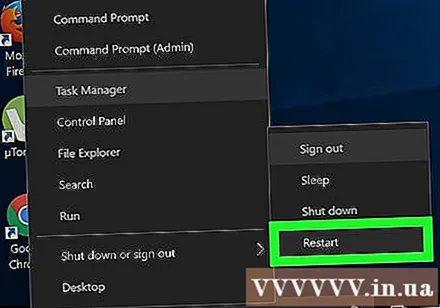
Rindizni kompjuterin. Kjo mund të përshpejtojë përkohësisht kompjuterin tuaj duke rifreskuar kujtesën. Rindizni, ose mbyllni plotësisht, prisni disa sekonda, pastaj ndizeni.- Mos harroni të kurseni çdo punë në proces përpara se të mbyllni kompjuterin tuaj!
Metoda 1 nga 2: Sistemi operativ Windows

Kontrolloni së pari hapësirën e diskut. Shkoni te My Computer, klikoni me të djathtën tek Local Drive dhe më pas zgjidhni Properties. Ju duhet të shihni një tabelë byrek që tregon hapësirën e lirë dhe të përdorur në makinë. Nëse disku është gati i plotë, do të duhet të hiqni disa programe dhe skedarë; Nëse disku ka akoma shumë hapësirë të lirë, sistemi operativ ka të ngjarë të ketë probleme.- Sipas ligjit, ju duhet të lini të paktën 15% të hard drive tuaj që kompjuteri juaj të funksionojë mirë.
- Nëse mendoni se keni nevojë për më shumë hapësirë të lirë, blini dhe instaloni një Hard Drive të Jashtëm (SSD) për të zëvendësuar ose zëvendësuar hard diskun tuaj të vjetër. Ata janë më të shpejtë dhe më të sigurt se disqet e ngurta konvencionale.

Hiqni programet që nuk po përdorni. Shkoni te Paneli i Kontrollit, pastaj zgjidhni Shto ose Hiq programe (ose "Çinstalo një program", në varësi të sistemit operativ të makinës suaj) për të gjetur një listë të programeve. procesi është i instaluar në kompjuter. Do ta keni të lehtë të dalloni programe që përdoren rrallë dhe mund t'i heqin ato menjëherë. Për shfaqjet që nuk i dini, mësoni më shumë.- Kjo do t'ju ndihmojë të kontrolloni se sa shpesh i përdorni këto programe. Nëse klikoni me të djathtën në kolonën e titullit mbi listën e programeve, mund të shtoni veçori për të renditur programet. Zgjidhni Përdorur për herë të fundit (Last Used On), atëherë do të shfaqet një kolonë që tregon herën e fundit që keni përdorur programin. Kjo ju ndihmon të shihni shpejt se cilat programe përdoren shpesh dhe cilat nuk janë përdorur për vite me rradhë.
- Mos harroni të zbrazni plehrat.
Fikni programet e panevojshme që fillojnë me kompjuterin. Disa programe mund të fillojnë sapo të ndizni kompjuterin tuaj, duke ekzekutuar në sfond për tu ngarkuar më shpejt kur keni nevojë për të. Hapni menunë Start, zgjidhni Run dhe shkruani "msconfig". Klikoni Start (Startup) për të parë një listë të programeve që fillojnë me kompjuterin tuaj dhe zgjidhni programet e panevojshme.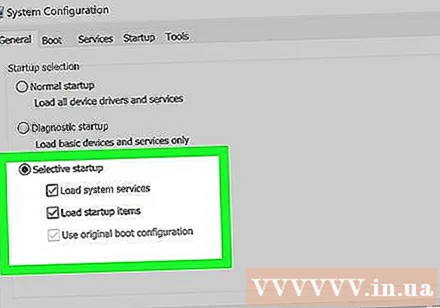
- Mund të kontrolloni shiritin e detyrave për të parë se cilat programe po ekzekutohen gjatë fillimit (sigurohuni që të klikoni Show Icon I fshehur që të mos humbisni asgjë).
Ndryshoni planin e energjisë së kompjuterit tuaj në Performancë të Lartë. Shkoni te Paneli i Kontrollit dhe zgjidhni Opsionet e Energjisë. Do të gjeni një listë të planeve të energjisë, zakonisht të Balancuar, Kursyesit të Energjisë dhe Performancës së Lartë. Këto cilësime kontrollojnë mënyrën se si kompjuteri përdor energjinë - duke ulur performancën për të optimizuar jetën e baterisë, duke maksimizuar performancën me konsum masiv të energjisë ose duke balancuar të dy. . Zgjedhja e Performancës së Lartë mund të rrisë shpejtësinë dhe performancën e përgjithshme të kompjuterit tuaj.
- Kjo funksionon vetëm nëse jeni në një kompjuter desktop - përdorimi i modalitetit të performancës së lartë në laptop do të konsumojë vetëm baterinë.
Hiqni të gjitha shënimet e panevojshme në menunë e kontekstit të Windows. Menuja e Kontekstit është një kuti dialogu që shfaqet kur klikoni me të djathtën mbi diçka. Ndonjëherë një program kërkon të shtohet në meny ose të shtohet automatikisht. Për të hequr këtë program, shtypni kombinimin e tastave Fito+R për të hapur kutinë e dialogut Run. Lloji regedit dhe kliko OK. Zgjidhni HKEY_CLASSES_ROOT * → Sheleks → KontekstiMenuHandlers. Në listë, fshini aplikacionet që nuk doni të mbani nga menyja e kontekstit.
- Përdorni një kujdes të jashtëzakonshëm kur modifikoni shënimet duke përdorur Regjistrin, sepse nëse diçka shkon keq, ai do të korruptojë sistemin operativ. Nëse nuk jeni i aftë në regedit, gjeni një program falas që ju lejon të redaktoni Menunë e Kontekstit.
Instaloni softuer anti-virus, skanoni për spyware dhe hiqni malware. Sa më pak të meta, viruse ose adware të ketë një kompjuter për të menaxhuar, aq më shumë kohë do të duhet për të ekzekutuar programe të tjera.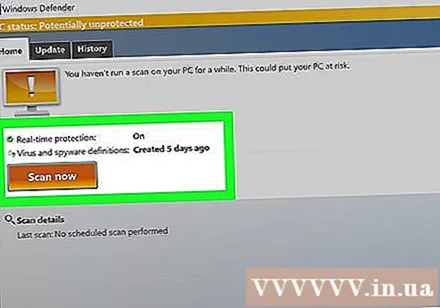
- Përditësoni rregullisht Windows. Kjo jo vetëm që e bën Windows-in të funksionojë normalisht, disa viruse futen në azhurnimet e Windows nëse nuk shkarkohen menjëherë (dhe për këtë arsye nuk mund të monitorohen në detaje).
Ekzekutoni programin Cleanup Disk. Ky program ndihmon në pastrimin e qindra megabajt duke fshirë skedarë të përkohshëm dhe pastruar plehrat. Klikoni My Computer, klikoni me të djathtën në Hard Drive, pastaj zgjidhni Properties. Zgjidhni Disk Cleanup (nën skedën General). Do të shfaqet një dritare për të konfirmuar se cilat skedarë dëshironi të fshini. Kontrolloni artikujt që dëshironi të fshini dhe kryeni pastrimin.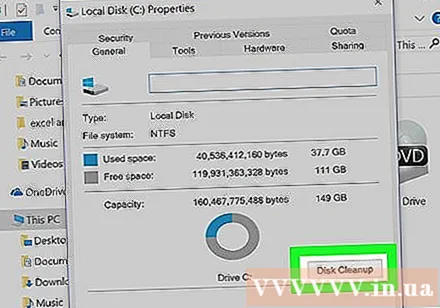
- Ju duhet të mbani të gjitha skedarët e lojës (nëse nuk doni të fshini hyrjen e ruajtur të lojës) dhe skedarët e instalimit.
- Nëse keni disqe të shumta ose disqe ndarëse, duhet të zgjidhni njësinë që dëshironi të pastroni.
Run Disk Defragment. Kur të dhënat prishen, kompjuteri duhet të kërkojë fragmente skedarësh të ndarë në zonat e diskut të ngurtë. Defragmentimi do të riorganizojë të dhënat dhe do të lirojë hapësirën e diskut të ngurtë në mënyrë që kompjuteri juaj të ketë qasje në të dhëna me një shpejtësi më të shpejtë. Klikoni në kompjuterin tim, klikoni me të djathtën në hard disk. Pastaj zgjidhni Properties, Tools, dhe pastaj zgjidhni Defragment Now.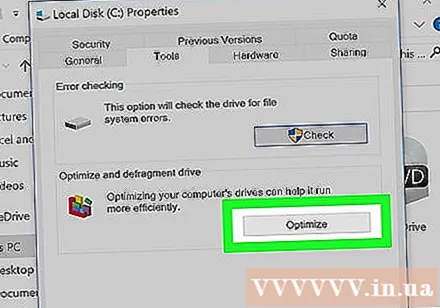
- Të dhënat e fragmentuara mund të ruhen në një disk të ngurtë ose në një pajisje të lëvizshme, si një USB ose një flash drive.
Çaktivizoni efektet vizuale. Ka 20 efekte vizuale që mund t'i aktivizoni dhe çaktivizoni. Për të çaktivizuar këto efekte dhe për të maksimizuar performancën, zgjidhni Control Panel, System, dhe më pas zgjidhni Advanced System Settings. Zgjidhni artikullin "Rregullo për performancën më të mirë".
- Nëse nuk doni të humbni të gjitha vetitë e imazhit, zgjidhni artikullin Lejoni që Windows të zgjedhë më të mirën për kompjuterin (Lërini dritaret të zgjedhin atë që është më e mira për kompjuterin tim).
Përditësoni RAM-in për kompjuterin tuaj. Për të kontrolluar nëse do të azhurnoni RAM-in, filloni Windows Task Manager duke shtypur një kombinim tastesh Ctrl+Alt+Del. Nën skedën Performance, gjeni artikullin për Kujtesën Fizike (MB). Nëse numri pranë "Në dispozicion" është më pak se 25% e MB-së totale, do t'ju duhet të azhurnoni RAM-in.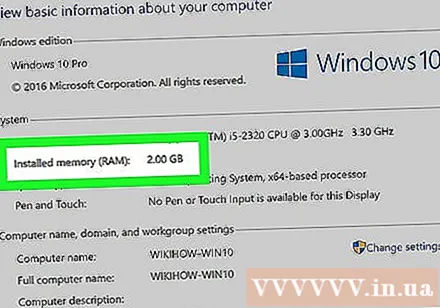
- Përmirësimet e kujtesës mund të mos jenë të nevojshme nëse thjesht doni që kompjuteri juaj të funksionojë më shpejt. Sidoqoftë, nëse kompjuteri juaj po funksionon i ngadaltë kur ndërroni dritare dhe detyra, ose kur shpesh keni hapur shumë skeda, është e nevojshme një azhurnim RAM.
- Ju mund ta çoni kompjuterin tuaj në dyqan për të azhurnuar RAM-in, ose ta bëni vetë në shtëpi. Bëni hulumtimin tuaj plotësisht përpara se të përpiqeni të azhurnoni RAM tuaj vetë.
Hiqni shërbimet që nuk përdorni. Klikoni me të djathtën në tavolinë pune dhe zgjidhni Gadgets. Klikoni me të djathtën në programin që dëshironi të hiqni dhe zgjidhni Çinstaloni. reklamë
Metoda 2 e 2: Sistemi operativ Macintosh
Kontrolloni hapësirën e diskut të ngurtë. Shkoni te menuja Apple (logoja e Apple në këndin e sipërm të majtë të ekranit), pastaj klikoni About This Mac, More Info, then Storage. Kjo tregon hapësirën e përdorur dhe të lirë në disk dhe tregon se sa hapësirë përdoret për të ruajtur filma, muzikë, fotografi dhe skedarë aplikacioni.
- Gjetja se cilat lloje të skedarëve zënë më shumë hapësirë është hapi i parë në zgjedhjen e asaj që të hiqni (përfshirë fshirjen ose lëvizjen në një pajisje të jashtme të ruajtjes). Nëse zbuloni se koleksioni juaj i muzikës zë pjesën më të madhe të hapësirës, mund ta zgjidhni shpejt çështjen duke e kopjuar atë në një hard disk të jashtëm duke përdorur bibliotekën tuaj iTunes.
- Mundohuni të lini të paktën 15% të hard drive tuaj në mënyrë që kompjuteri juaj të mund të funksionojë.
- Nëse gjithnjë keni mungesë të hapësirës në hard disk, blini dhe instaloni një Hard Drive të Jashtëm (SSD). Ato janë solide dhe funksionojnë shumë më shpejt sesa një hard disk i rregullt dhe kompjuteri juaj do të sillet si i ri.
Përdorni Monitorin e Aktivitetit për të kontrolluar se cilat aplikacione konsumojnë më shumë kujtesë. Shkoni te Biblioteka, Aplikimet, pastaj zgjidhni Shërbimet. Filloni Monitorimin e Aktivitetit duke klikuar në artikullin në listë. Zgjidhni kolonën % CPU dhe shikoni se cila shfaqje qëndron e para. Nëse përdor më shumë se 50%, ekzekutimi i këtij programi do të ngadalësojë kompjuterin tuaj.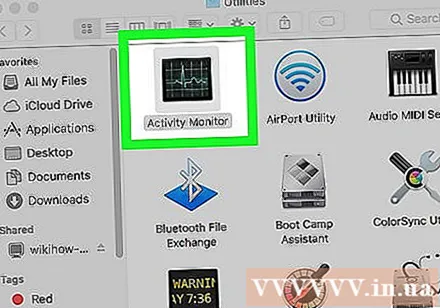
- Nëse zbuloni se një program po ngadalëson CPU-në tuaj, mund ta fshini atë program dhe të përdorni një alternativë më të lehtë për të shpejtuar kompjuterin tuaj, ose të mbyllni të gjitha programet e tjera për ta përdorur atë. atje
- Safari është zakonisht në krye të listës së CPU-ve. Merrni parasysh kalimin në një shfletues tjetër, si Firefox ose Chrome.
Hiqni programet e panevojshme. Mund t'i çinstaloni manualisht duke tërhequr aplikacione në koshin e plehrave ose duke shkarkuar një program për t'ju ndihmuar në organizimin dhe fshirjen e tyre. iMovie, Garage Band dhe iPhoto janë të gjitha programe të rënda, por të papërdorura, duhet të filloni me to.
- Nëse hezitoni, mos çinstaloni asgjë që nuk e dini mirë: mund të jetë e rëndësishme për funksionet e kompjuterit tuaj ose aplikacione të tjera.
Fshini, kompresoni ose hiqni skedarë të mëdhenj dhe të panevojshëm. Ju mund të gjeni skedarë të mëdhenj duke hapur Kërkimin (Gjetësi) dhe shtypur një kombinim të çelësave Komanda+F. Klikoni në butonin Lloji dhe zgjidhni Tjetër. Shkoni poshtë te seksioni Madhësia dhe kontrolloni kutinë për të përfshirë artikullin "Në menunë" dhe klikoni OK. Pasi të keni mbaruar, mund të gjeni skedarë të mëdhenj - provoni "duke filluar me skedarë më të mëdhenj se 200 MB" (skedarët më të mëdhenj se 200 MB për të filluar). Fshini, kompresoni ose transferoni skedarët që dëshironi të ruani në hard diskun tuaj rezervë.
- Për të ngjeshur një skedar, klikoni në artikull ndërsa mbani butonin Ctrl dhe zgjidhni Ngjesh. Klikoni dy herë në skedarin zipped për ta zbërthyer.
- Hapni dosjen Shkarkime. Për t'u siguruar që jeni duke parë skedarët sipas listës dhe pastaj klikoni Size në mënyrë që skedari më i madh të shfaqet në krye. Hiqni skedarët që nuk ju duhen.
- Filmat janë zakonisht skedarët më të mëdhenj dhe mund të shkojnë deri në 1-2 GB. Merrni parasysh të fshini filma që nuk i shikoni ose planifikoni t'i shikoni në të ardhmen e afërt.
- Mos harroni të pastroni plehrat. Nëse fshini fotografi nga iPhoto dhe Aperture, duhet të zbrazni plehrat në atë program, përndryshe skedarët nuk do të fshihen.
Çaktivizoni programet e panevojshme që fillojnë me Mac tuaj. Sa më shumë programe që fillojnë me makinerinë tuaj, aq më ngadalë do të fillojë. Nga menuja Apple, zgjidhni Preferencat e Sistemit, Llogaritë, pastaj zgjidhni Artikujt e hyrjes. Zgjidhni gjithçka që nuk ju nevojitet dhe klikoni në shenjën minus (-) për t'i fshirë ato.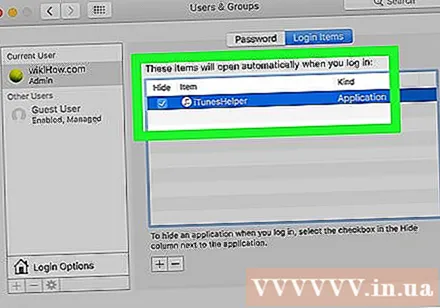
- Pastrimi i ikonave të desktopit gjithashtu përshpejton procesin, pasi kompjuteri duhet të ngarkojë ikonat e mësipërme kur çizmohet. Zhvendosni skedarët e desktopit në dosje dhe fshini ikonat, dhe mos shkarkoni asgjë direkt në desktop.
Riparoni fuqitë e hard drive. Shkoni te Applications, Utilities, më pas zgjidhni Run Disk Utility dhe zgjidhni diskun startues. Pastaj zgjidhni Ndihma e Parë dhe zgjidhni Riparimi i Lejeve të Diskut. Gjatë ekzekutimit, kompjuteri do të kërkojë për cilësimet e lejes në diskun e ngurtë për t'u siguruar që skedarët janë të arritshëm vetëm nga përdoruesi dhe se hyrja në aplikacion kërkon leje. Gjithmonë rinisni kompjuterin tuaj pasi keni ekzekutuar programin e riparimit të makinës.
- Nëse nuk i vendosni lejet në mënyrë korrekte, mund të hasni në disa probleme të sistemit operativ, si shtypja, regjistrimi ose fillimi i programeve.
- Rekomandohet që ta ekzekutoni këtë program çdo disa muaj për të zbuluar ndonjë problem para se të ndikojnë në përdorimin e kompjuterit tuaj.
Hiqni mjetet e panevojshme nga pult. Edhe nëse nuk e aktivizoni konsolën, këto mjete ende konsumojnë RAM duke ekzekutuar azhurnime të sfondit ndërsa bëni gjëra të tjera.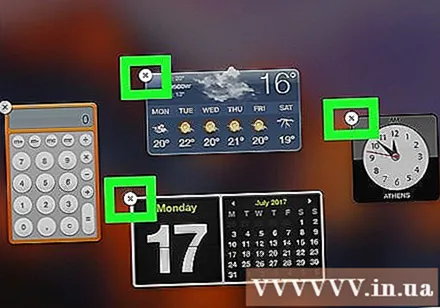
- Nëse keni OS X 10.4.2 ose më të ri, përdorni Menaxherin e Veglave: shkoni në Panel dhe hapni Widget Bar duke klikuar në ikonën. plus (+) në cep. Klikoni në Manage Tools dhe zgjidhni mjetet për t'i çaktivizuar ato, ose nëse është një mjet ndërmjetës, hiqeni plotësisht duke klikuar butonin e kuq të fshirjes, ikonën e rrethit me vijën djema Klikoni OK për të konfirmuar.
Hiqni gjuhët e papërdorura. Nëse përdorni Mac OS X, shkarkoni një program falas të quajtur Monolingual. Me OS X, pjesa më e madhe e hapësirës së diskut të ngurtë harxhohet në kujtesën virtuale dhe konsumohet nga softueri gjuhësor. Njëgjuhëshe ju lejon të hiqni gjuhët e papërdorura për të liruar kujtesën.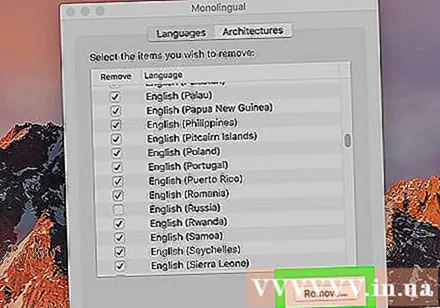
- Pavarësisht se çfarë gjuhe përdorni, mos fshini kurrë skedarët anglezë. Nëse e bëni, OS X mund të dështojë.
Përditësoni RAM-in për kompjuterin tuaj. Kjo mund të jetë veçanërisht e dobishme nëse kompjuteri juaj po funksionon ngadalë me shumë programe të hapura ose kur kaloni midis programeve. Për të kontrolluar nëse makineria ka nevojë për të azhurnuar RAM-in, hapni Monitorin e Aktivitetit (Biblioteka → Aplikime → Shërbimet) dhe zgjidhni Sistemi i Kujtesës (Sistemi Kujtesa). Vëzhgoni ngjyrat e tabelës së byrekut: nëse është kryesisht jeshile dhe blu, RAM është mirë. Nëse grafiku është kryesisht i kuq dhe i verdhë, duhet të azhurnoni RAM.
- Për të kontrolluar se çfarë lloji të RAM-it përdor Mac-i juaj, shkoni te menyja Apple, klikoni About This Mac, pastaj zgjidhni Më shumë informacion. Nën seksionin Memory në skedën Hardware, ju mund të gjeni kujtesën, madhësinë dhe llojin e RAM-it që po përdor kompjuteri juaj.
- Nëse vendosni të instaloni vetë RAM-in, kërkoni për "RAM" dhe llojin e kompjuterit tuaj në faqen e mbështetjes së Apple. Apple do të sigurojë udhëzime për të instaluar RAM për shumë modele.
Këshilla
- Instalimi i një sistemi të ri operativ do ta bëjë kompjuterin tuaj të funksionojë shumë më shpejt, por do të fshijë të gjithë skedarët tuaj.
- Si rregull i përgjithshëm, nuk duhet të prekni gjëra për të cilat nuk jeni të sigurt. Shikoni disa udhëzime në internet për të zbuluar para se të veproni.
- Mënyra më e mirë është të krijoni një pikë të Rikthimit të Sistemit përpara se të çinstaloni ndonjë program ose të bëni ndonjë ndryshim, ju mund ta ktheni kompjuterin tuaj në një pikë të sigurt nëse diçka nuk shkon mirë. jashtë
Paralajmërim
- Asnjëherë mos e fshini skedarin system32 në Windows. Kjo skedar është shumë e rëndësishme që sistemi operativ të funksionojë siç duhet, përndryshe nuk do të jeni në gjendje të përdorni kompjuterin.



